Hubspotで製品が作成されたら、Discordに通知する
試してみる
■概要
HubSpotに新しい製品情報を登録するたびに、関連チームがいるDiscordのチャンネルへ手動で通知する作業に手間を感じていませんか。この作業は、情報共有の遅れや通知漏れの原因にもなり得ます。このワークフローを活用すれば、HubSpotとDiscordを連携させ、製品が作成された際の通知を自動化できます。手作業による共有の手間を省き、迅速で正確な情報連携を実現します。
■このテンプレートをおすすめする方
・HubSpotの製品情報登録と、Discordでのチームへの情報共有を効率化したい方
・手作業による情報共有で、通知の漏れや遅れといった課題を感じている製品管理担当者の方
・部門間の連携をスムーズにし、製品に関する最新情報を共有したいと考えている方
■注意事項
・Hubspot、DiscordのそれぞれとYoomを連携してください。
・トリガーは5分、10分、15分、30分、60分の間隔で起動間隔を選択できます。
・プランによって最短の起動間隔が異なりますので、ご注意ください。
とにかく早く試したい方へ
YoomにはHubSpotとDiscordを連携し、日々の様々な業務フローを自動化するテンプレートが豊富に用意されています。
今すぐ試したい方は以下よりバナーをクリックして、さっそくスタートしましょう!
Hubspotで製品が作成されたら、Discordに通知する
試してみる
■概要
HubSpotに新しい製品情報を登録するたびに、関連チームがいるDiscordのチャンネルへ手動で通知する作業に手間を感じていませんか。この作業は、情報共有の遅れや通知漏れの原因にもなり得ます。このワークフローを活用すれば、HubSpotとDiscordを連携させ、製品が作成された際の通知を自動化できます。手作業による共有の手間を省き、迅速で正確な情報連携を実現します。
■このテンプレートをおすすめする方
・HubSpotの製品情報登録と、Discordでのチームへの情報共有を効率化したい方
・手作業による情報共有で、通知の漏れや遅れといった課題を感じている製品管理担当者の方
・部門間の連携をスムーズにし、製品に関する最新情報を共有したいと考えている方
■注意事項
・Hubspot、DiscordのそれぞれとYoomを連携してください。
・トリガーは5分、10分、15分、30分、60分の間隔で起動間隔を選択できます。
・プランによって最短の起動間隔が異なりますので、ご注意ください。
「HubSpotに新しい製品を登録したら、すぐに開発チームや営業チームにDiscordで共有したい」
「でも、毎回手作業で製品情報をコピーして、Discordに貼り付けて通知するのは手間だし、連絡漏れも心配…」
HubSpotとコミュニケーションツールとしてDiscordを活用している多くの企業で、このような手作業による情報共有の非効率さに課題を感じているのではないでしょうか。
そこで便利なのが、HubSpotの製品情報が作成・更新されたら、その内容を自動的にDiscordの指定チャンネルへ通知する仕組みです。
この仕組みを活用することで、こうした日々の定型業務から解放され、情報共有のスピードと正確性を向上させることが期待できます。
チームは常に最新の情報を元にアクションを起こすことが可能になり、より重要な戦略業務に集中する時間を創出できるはずです!
今回ご紹介する自動化の設定は、専門的なプログラミング知識を一切必要とせず、誰でも簡単にできるため、ぜひこの記事を参考にして、面倒な手作業を省き、よりスマートな業務フローを実現しましょう!
HubSpotとDiscordを連携してできること
HubSpotとDiscordのAPIを連携させることで、これまで手作業で行っていた二つのツール間の情報共有を自動化できます。
例えば、HubSpotに新しい製品が登録された際に、その情報を自動でDiscordの関連チャンネルに通知することが可能になり、手作業による通知の手間や、共有漏れといったヒューマンエラーの防止に役立つでしょう。
ここでは、具体的な自動化の例をいくつかご紹介します。
Yoomのアカウント登録後(わずか30秒で完了!)すぐにお試しいただけるので、気になる内容があれば、ぜひ気軽にクリックしてみてくださいね!
HubSpotで製品が作成されたら、Discordに通知する
HubSpotに新しい製品情報が登録されるたびに、その詳細を手動でコピーし、Discordで関係部署に共有する作業は、時間もかかり通知漏れのリスクも伴います。
このテンプレートを利用すれば、製品が作成されると製品名や価格、URLといった情報を自動でDiscordに通知できるため、手作業による情報共有の手間とミスを低減し、迅速かつ正確な情報伝達の実現をサポートします!
Hubspotで製品が作成されたら、Discordに通知する
試してみる
■概要
HubSpotに新しい製品情報を登録するたびに、関連チームがいるDiscordのチャンネルへ手動で通知する作業に手間を感じていませんか。この作業は、情報共有の遅れや通知漏れの原因にもなり得ます。このワークフローを活用すれば、HubSpotとDiscordを連携させ、製品が作成された際の通知を自動化できます。手作業による共有の手間を省き、迅速で正確な情報連携を実現します。
■このテンプレートをおすすめする方
・HubSpotの製品情報登録と、Discordでのチームへの情報共有を効率化したい方
・手作業による情報共有で、通知の漏れや遅れといった課題を感じている製品管理担当者の方
・部門間の連携をスムーズにし、製品に関する最新情報を共有したいと考えている方
■注意事項
・Hubspot、DiscordのそれぞれとYoomを連携してください。
・トリガーは5分、10分、15分、30分、60分の間隔で起動間隔を選択できます。
・プランによって最短の起動間隔が異なりますので、ご注意ください。
HubSpotで特定条件の製品が作成されたら、Discordに通知する
全ての製品情報を共有するのではなく、「特定のカテゴリに属する製品」や「一定金額以上の高価格帯の製品」など、特定の条件に合致する重要な情報だけをチームに共有したいケースもあるでしょう。
このテンプレートは、HubSpotで作成された製品情報の中から指定した条件に合うものだけを抽出し、Discordに通知することができ、不要な通知に埋もれることなく、本当に重要な情報だけを関係者に届けられるでしょう。
Hubspotで特定条件の製品が作成されたら、Discordに通知する
試してみる
■概要
HubSpotで管理している製品情報が増えるたびに、手作業でチームに共有するのは手間がかかるだけでなく、伝達漏れのリスクも伴います。特に、多くの製品を扱うチームでは、迅速な情報共有が不可欠です。このワークフローを活用すれば、HubSpotで特定の製品が作成された際に、その情報を自動でDiscordに通知できます。HubSpotとDiscordを連携させることで、こうした情報共有に関する課題を解消し、業務の効率化を実現します。
■このテンプレートをおすすめする方
・HubSpotで製品情報を管理しており、チームへの共有を効率化したいと考えている方
・Discordをチームの主要なコミュニケーションツールとして活用している方
・手作業によるHubSpotからDiscordへの情報転記に手間やミスを感じている方
■注意事項
・Hubspot、DiscordのそれぞれとYoomを連携してください。
・トリガーは5分、10分、15分、30分、60分の間隔で起動間隔を選択できます。
・プランによって最短の起動間隔が異なりますので、ご注意ください。
・分岐はミニプラン以上のプランでご利用いただける機能(オペレーション)となっております。フリープランの場合は設定しているフローボットのオペレーションはエラーとなりますので、ご注意ください。
・ミニプランなどの有料プランは、2週間の無料トライアルを行うことが可能です。無料トライアル中には制限対象のアプリや機能(オペレーション)を使用することができます。
HubSpotとDiscordの連携フローを作ってみよう
それでは、さっそく実際にHubSpotとDiscordを連携したフローを作成してみましょう!
今回はYoomを使用して、ノーコードでHubSpotとDiscordの連携を進めていきますので、もしまだYoomのアカウントをお持ちでない場合は、こちらの登録フォームからアカウントを作成しておきましょう。
[Yoomとは]
フローの作成方法
今回は「HubSpotで製品が作成されたら、Discordに通知する」フローを作成していきます!
作成の流れは大きく分けて以下です。
- HubSpotとDiscordをマイアプリ登録
- テンプレートをコピー
- HubSpotのトリガー設定およびDiscordの通知設定
- トリガーをONにしてフローの動作確認
Hubspotで製品が作成されたら、Discordに通知する
試してみる
■概要
HubSpotに新しい製品情報を登録するたびに、関連チームがいるDiscordのチャンネルへ手動で通知する作業に手間を感じていませんか。この作業は、情報共有の遅れや通知漏れの原因にもなり得ます。このワークフローを活用すれば、HubSpotとDiscordを連携させ、製品が作成された際の通知を自動化できます。手作業による共有の手間を省き、迅速で正確な情報連携を実現します。
■このテンプレートをおすすめする方
・HubSpotの製品情報登録と、Discordでのチームへの情報共有を効率化したい方
・手作業による情報共有で、通知の漏れや遅れといった課題を感じている製品管理担当者の方
・部門間の連携をスムーズにし、製品に関する最新情報を共有したいと考えている方
■注意事項
・Hubspot、DiscordのそれぞれとYoomを連携してください。
・トリガーは5分、10分、15分、30分、60分の間隔で起動間隔を選択できます。
・プランによって最短の起動間隔が異なりますので、ご注意ください。
ステップ1:HubSpotとDiscordをマイアプリ登録
ここでは、Yoomとそれぞれのアプリを連携して、操作が行えるようにしていきます。
まずは基本的な設定方法を解説しているナビをご覧ください!
それではここから今回のフローで使用するアプリのマイアプリ登録方法を解説します。
マイアプリ登録は、Yoomの画面左側にある「マイアプリ」を選択し、右側に表示される「+新規接続」をクリックして進めていきます。

【HubSpotのマイアプリ登録】
検索窓にHubSpotと入力し、表示された候補からアプリを選択します。

下図の画面が表示されるので、「Sign in to your HubSpot account」をクリックしてください。
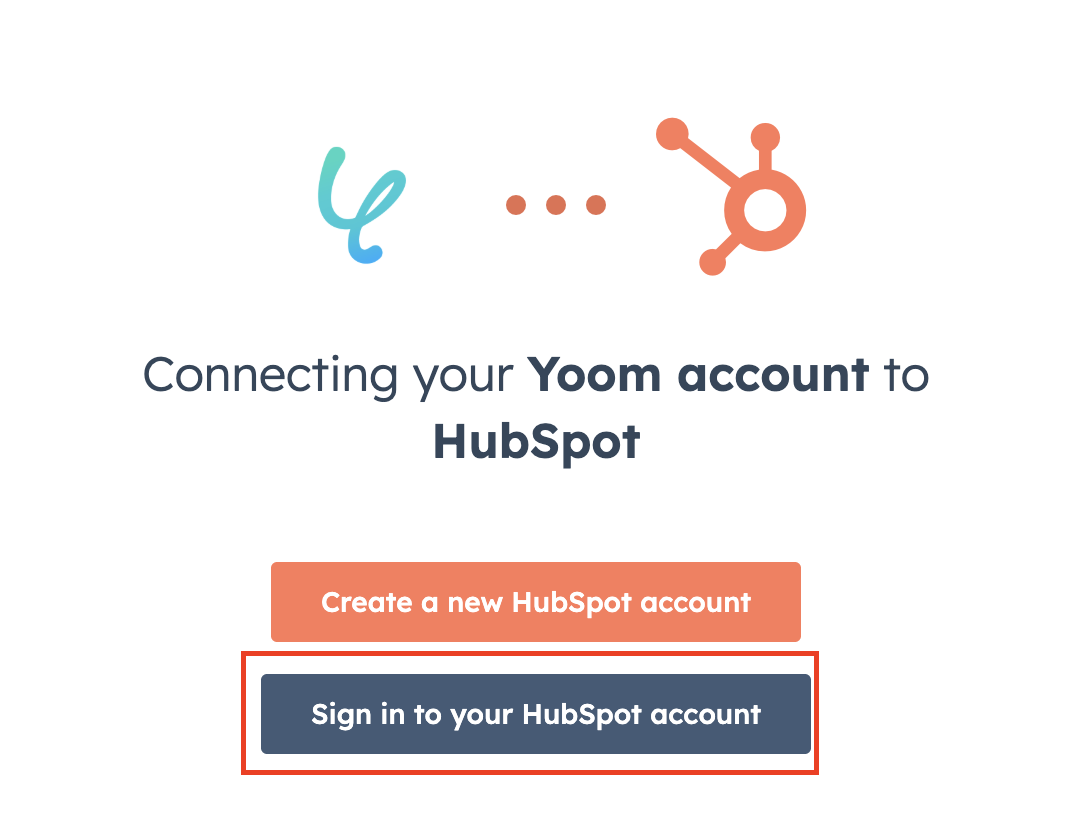
Yoomと連携したいアカウントを選択したら、連携完了です!
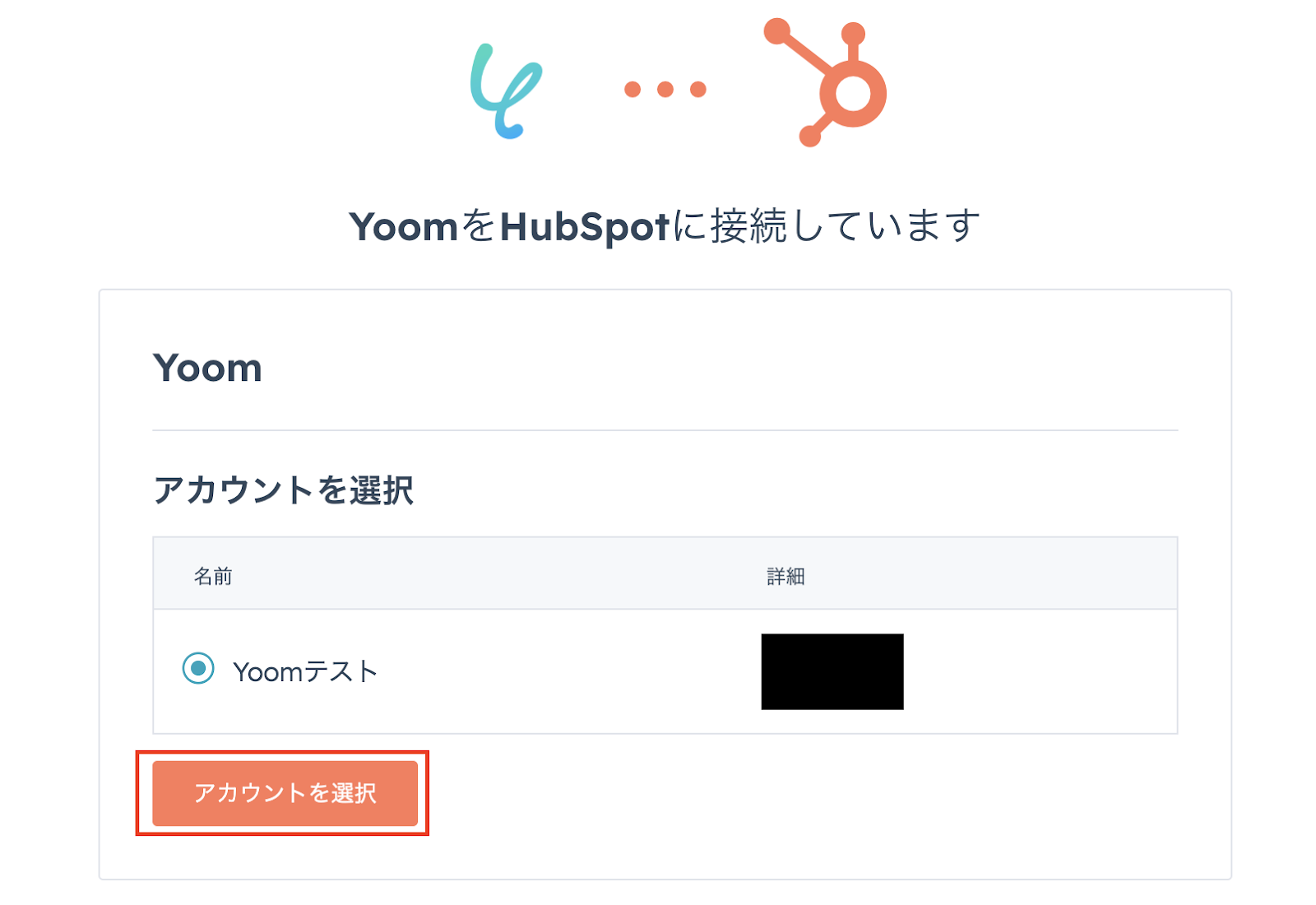
【Discordのマイアプリ登録】
先ほどと同じように検索窓にDiscordと入力し、表示された候補から選択します。
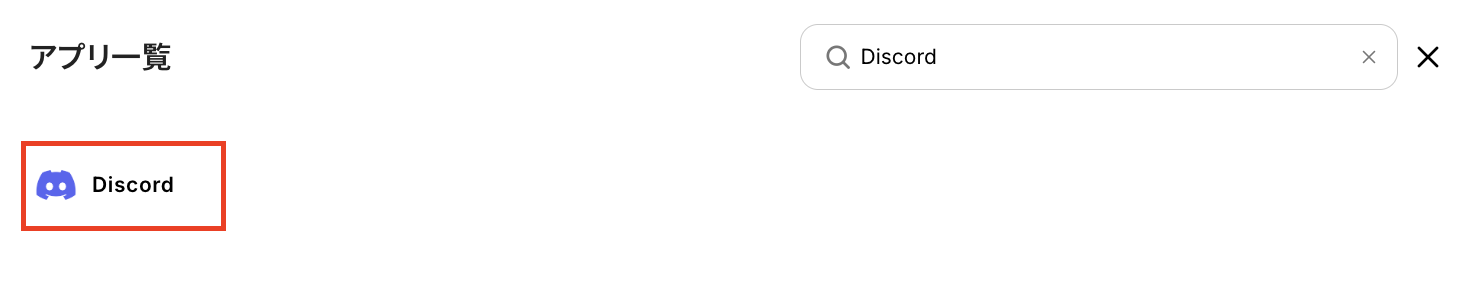
「アカウント名」は任意の管理用の値を入力し、「アクセストークン」はYoomと連携するDiscordアカウントから取得して入力しましょう。
入力後、「追加」をクリックしたら連携完了です!
※Discordのマイアプリ登録について、詳しくはこちらをご覧ください。
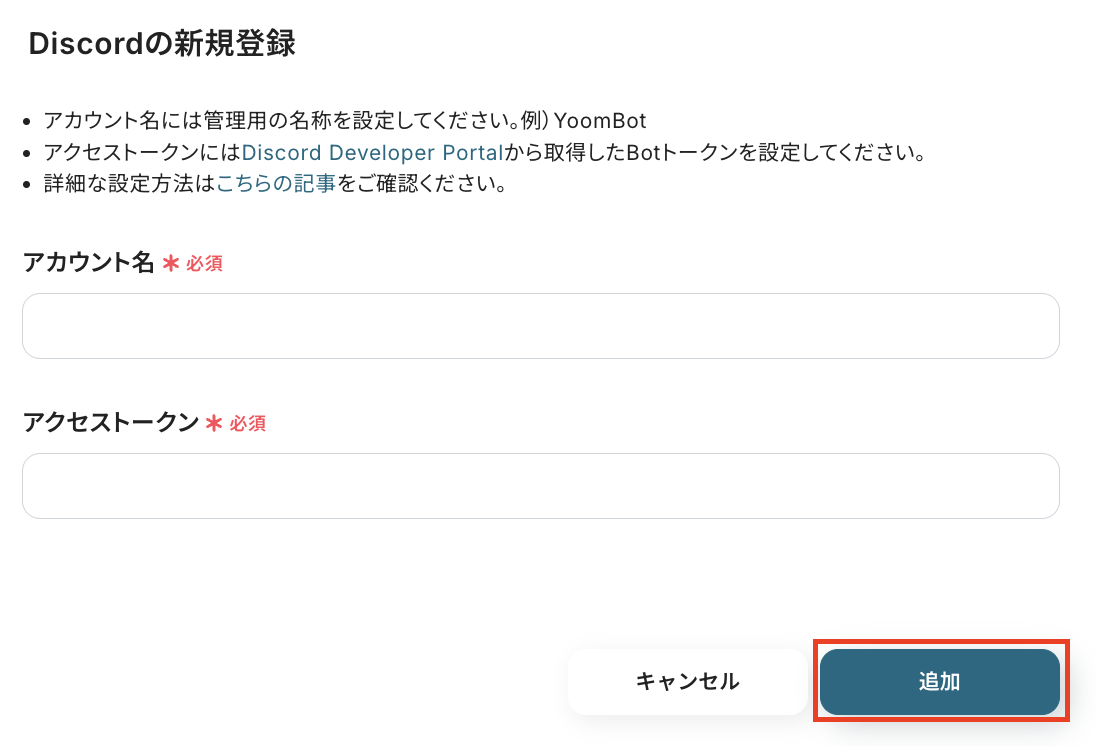
ステップ2:テンプレートをコピー
ここから実際に、フローを作成していきましょう!
簡単に設定できるよう、テンプレートを使用しています。
以下のバナーをクリックして、まずはテンプレートをコピーしてください。
Hubspotで製品が作成されたら、Discordに通知する
試してみる
■概要
HubSpotに新しい製品情報を登録するたびに、関連チームがいるDiscordのチャンネルへ手動で通知する作業に手間を感じていませんか。この作業は、情報共有の遅れや通知漏れの原因にもなり得ます。このワークフローを活用すれば、HubSpotとDiscordを連携させ、製品が作成された際の通知を自動化できます。手作業による共有の手間を省き、迅速で正確な情報連携を実現します。
■このテンプレートをおすすめする方
・HubSpotの製品情報登録と、Discordでのチームへの情報共有を効率化したい方
・手作業による情報共有で、通知の漏れや遅れといった課題を感じている製品管理担当者の方
・部門間の連携をスムーズにし、製品に関する最新情報を共有したいと考えている方
■注意事項
・Hubspot、DiscordのそれぞれとYoomを連携してください。
・トリガーは5分、10分、15分、30分、60分の間隔で起動間隔を選択できます。
・プランによって最短の起動間隔が異なりますので、ご注意ください。
クリックすると、自動的にテンプレートがお使いのYoom画面にコピーされます。
下図のようなポップアップが表示されるので、「OK」を押して設定を進めましょう!
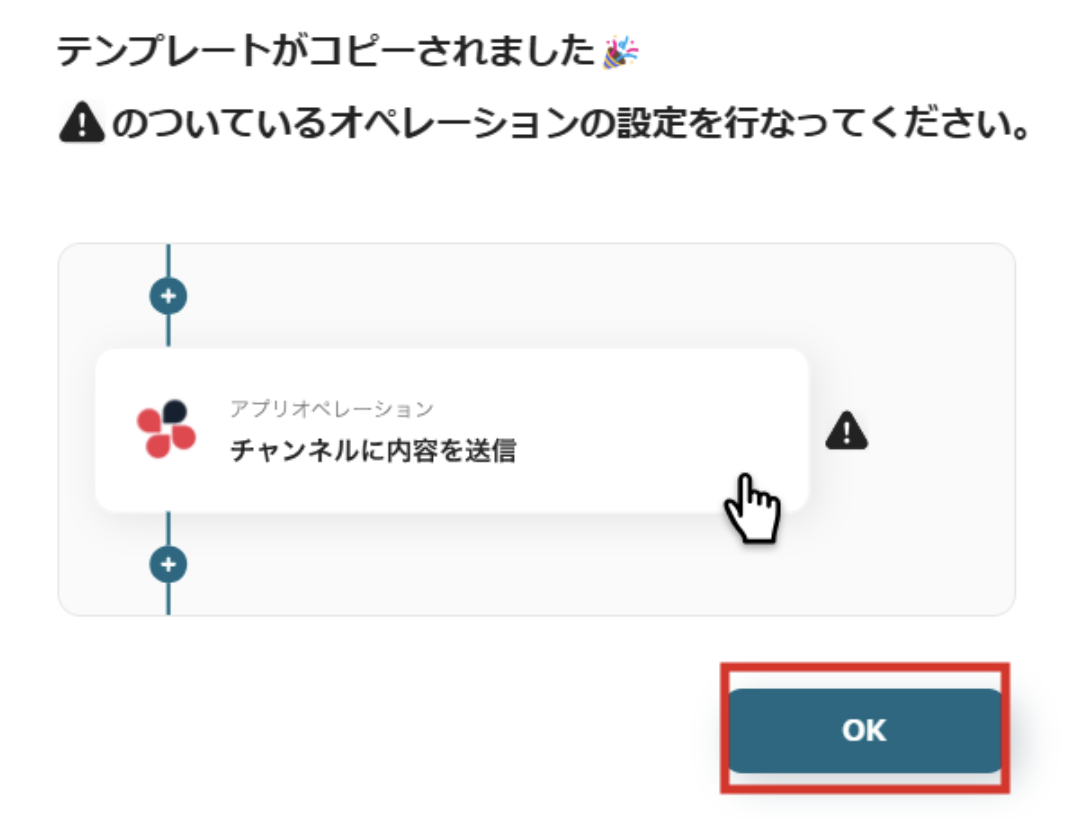
ステップ3:HubSpotのトリガー設定
最初の設定です!
まずは、HubSpotに製品が作成された際に、フローボットが起動するように設定をしていきます。
コピーしたテンプレートの「製品が作成されたら」をクリックしてください。
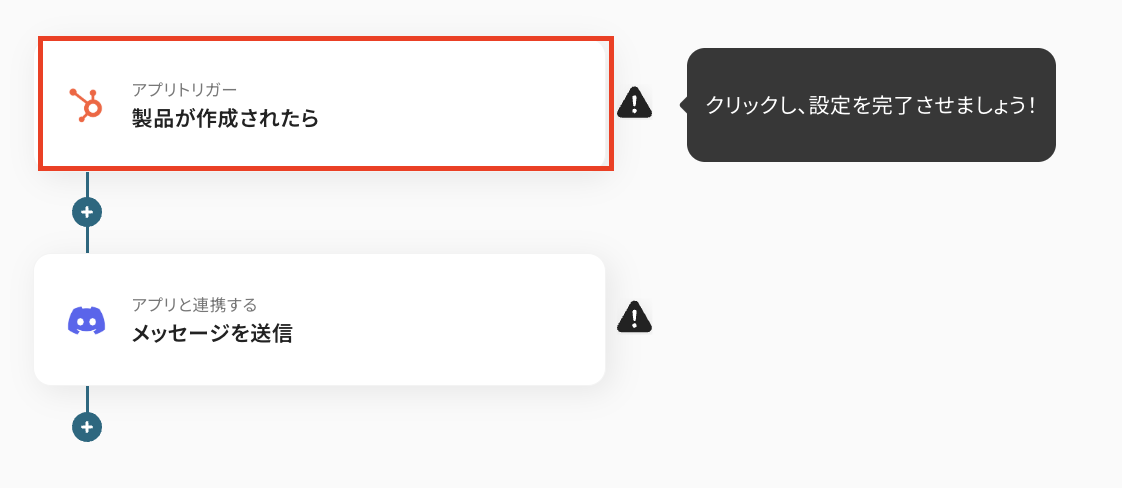
タイトルは編集できるので、必要に応じて変更してご利用ください。
連携するアカウント情報は、基本的にはステップ1で連携した情報が反映されていますが、フローで使用するものであることを確認しましょう。
トリガーアクションは「製品が作成されたら」のままにして、「次へ」を押してください。
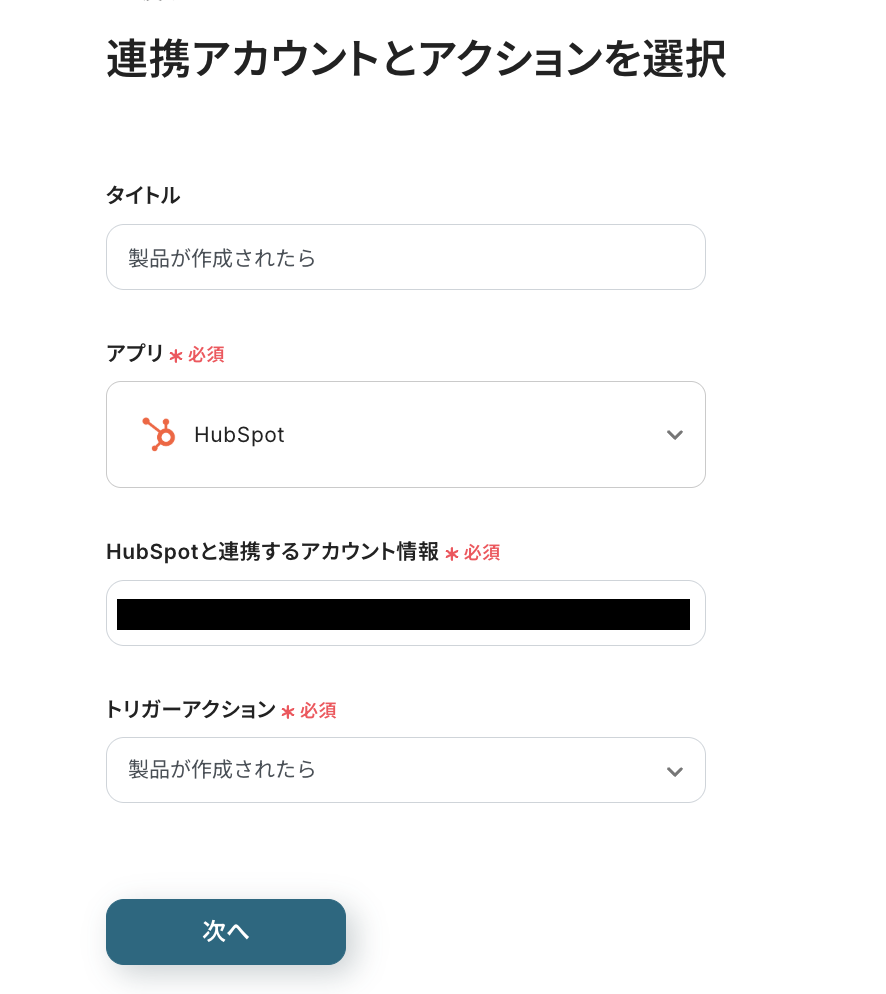
次に、トリガーの起動間隔をプルダウンメニューから選択します。
5分、10分、15分、30分、60分の間隔から選択できますが、速やかなデータ連携のためにも、基本的には最短の起動間隔でご使用いただくのがオススメです!
※プランによって最短の起動間隔が異なりますので、ご注意ください。
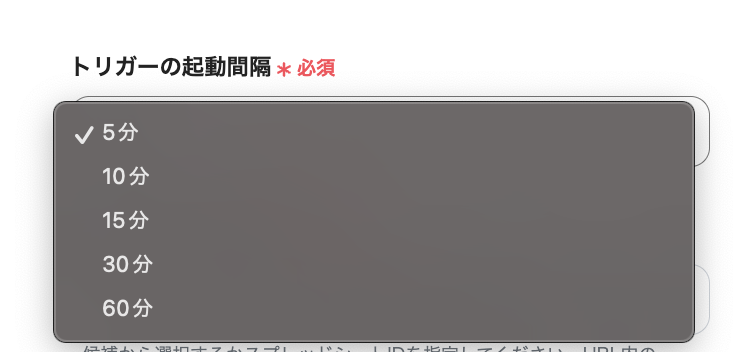
設定完了後は動作確認のためにテストを行いますので、HubSpotの画面に移り、テスト用に新しく製品を作成しましょう!
テスト用なので、登録する情報は架空の内容(「A商品」や「Sample製品」など)でOKです。

作成後、Yoomの画面に戻って「テスト」をクリックします。
テストが成功すると、先ほど作成した製品の情報がアウトプットとして「取得した値」に抽出されるので、内容を確認しましょう。
※アウトプットとは?
アウトプットとは、トリガーやオペレーション設定時に、「テスト」を実行して取得した値のことを指します。
取得したアウトプットは、後続のオペレーション設定時の値として利用でき、フローボットを起動する度に、変動した値となります。詳しくはこちらをご覧ください。
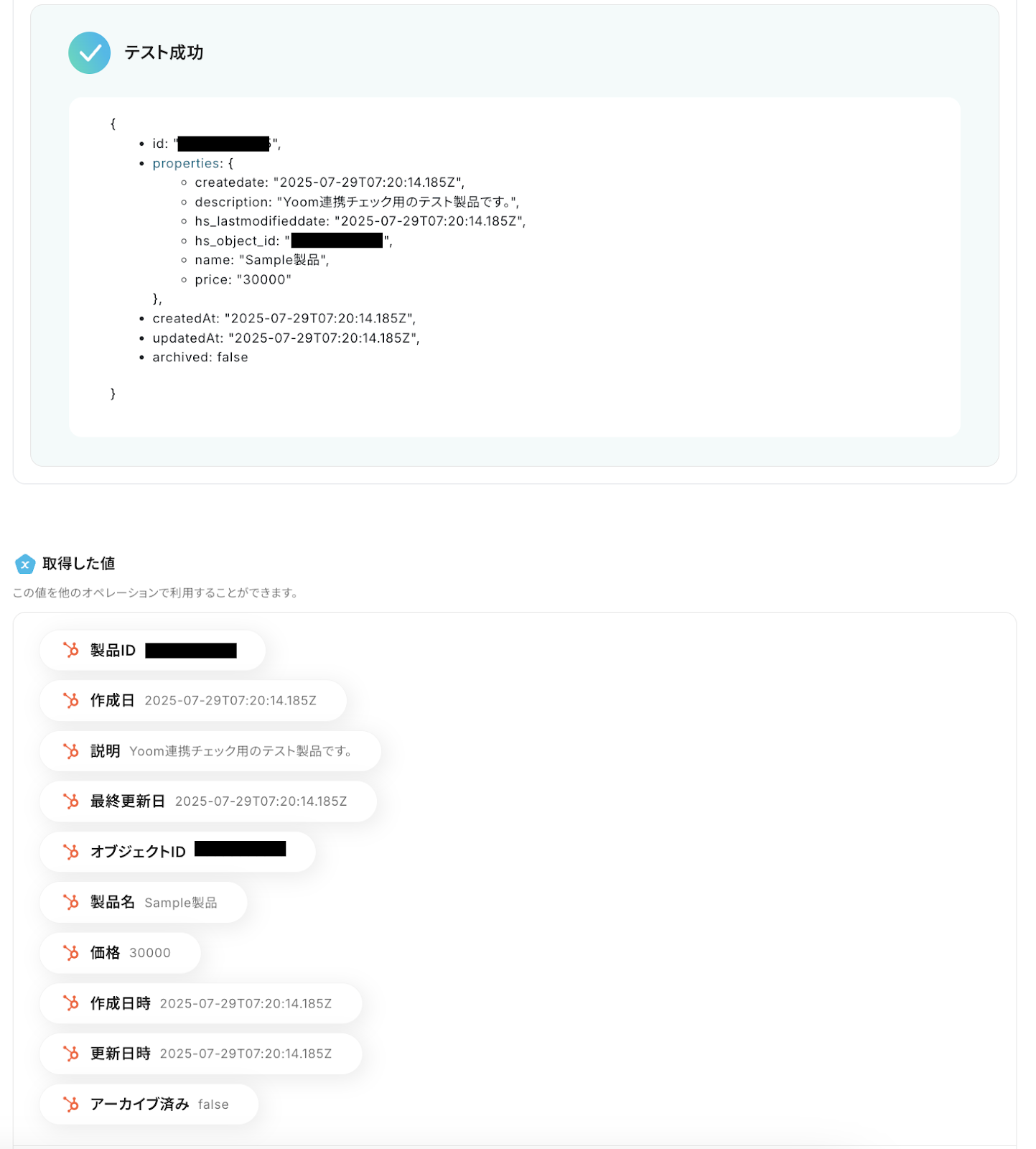
確認後、「保存する」を押して次の設定に進みます。
ステップ4:Discordの通知設定
続いて、HubSpotに新しく製品が作成された旨をDiscordに通知する設定を行います。
「メッセージを送信」をクリックしてください。
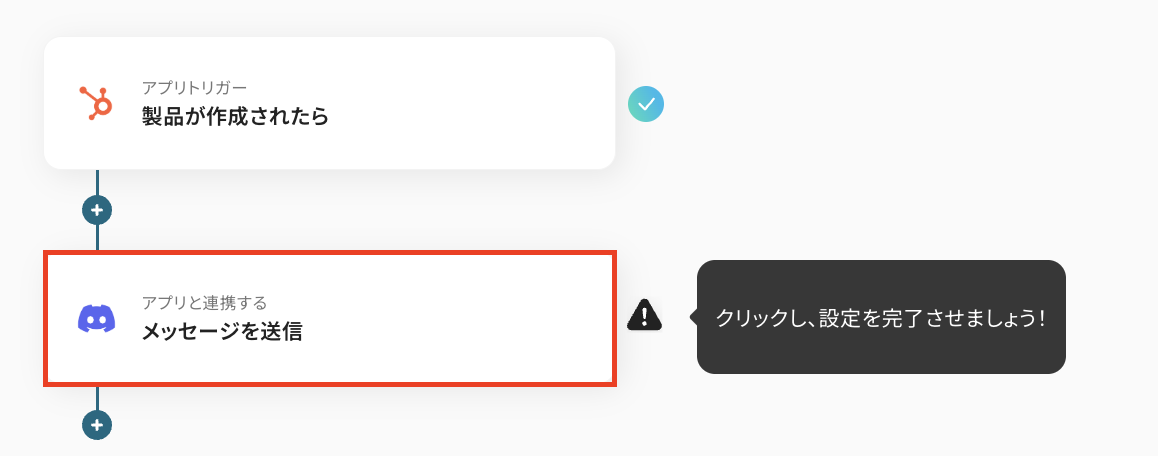
タイトルは必要に応じて変更し、連携するアカウント情報はフローで使用するものであることを確認しましょう。
アクションは「メッセージを送信」のままにして、「次へ」を押してください。
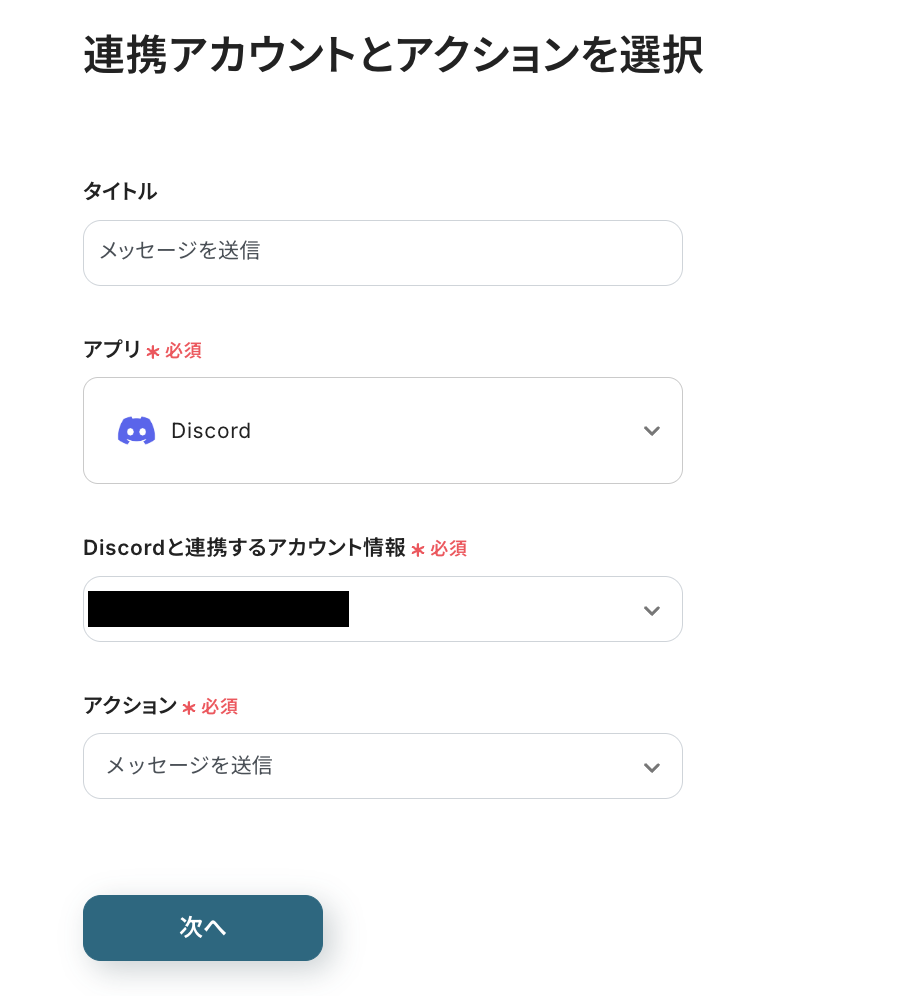
最後に、API接続設定を行います。
「チャンネルID」は入力欄下に記載されている注釈の内容に従って、通知先となるDiscordのチャンネルURLから「チャンネルID」を確認して入力してください。

「メッセージ内容」には、送信するメッセージ内容の詳細を設定します。
「HubSpotに製品が作成されました。」など、毎回同じ文章を使用するテキストは直接入力し、「製品ID」や「製品名」といったHubSpotの情報を引用する部分は、アウトプットを使って設定しましょう。
この際アウトプットを活用せず直接テキストを打ち込んでしまうと、毎回同じ内容が通知されてしまうため注意が必要です。
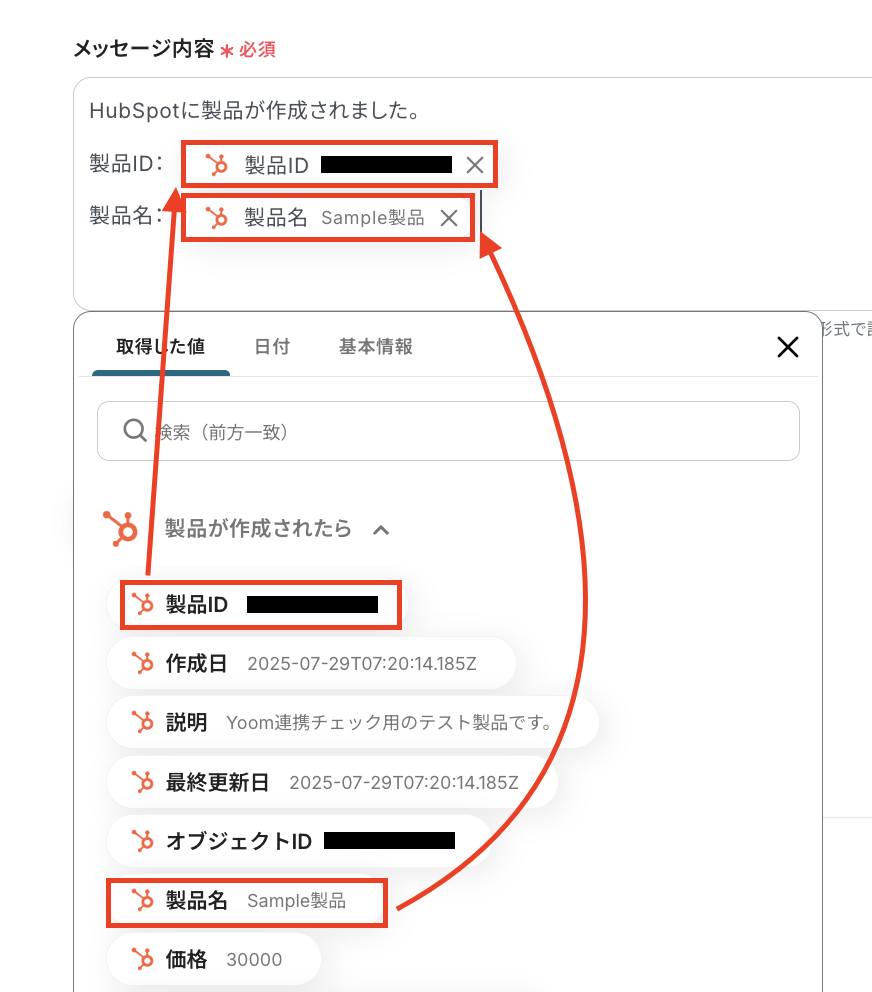
設定が完了したら「テスト」をクリックし、動作確認をしましょう。
Discordの指定したチャンネルに、先ほど設定した通りにメッセージが届いているはずなので、確認してみてくださいね!
確認後、「保存する」を押して設定完了です。
ステップ5:トリガーをONにしてフローの動作確認
これで全ての設定が完了しました。
「トリガーをON」にし、設定したフローが正常に動作するかどうかを確認しましょう!
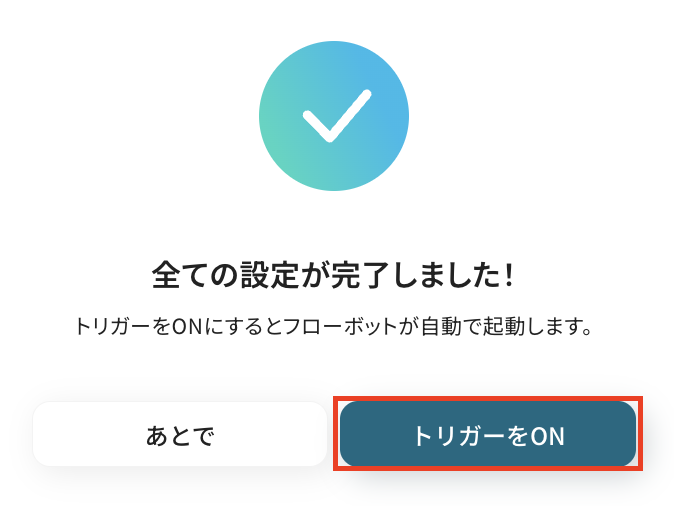
以上が、「HubSpotで製品が作成されたら、Discordに通知する」フローの作成手順でした!
DiscordのデータをHubSpotに連携したい場合
今回はHubSpotからDiscordへデータを連携する方法をご紹介しましたが、逆にDiscordからHubSpotへのデータ連携を実施したい場合もあるかと思います。
例えば、顧客からの問い合わせ窓口として利用しているDiscordチャンネルへの投稿を、HubSpotのチケットとして自動で作成する、といった活用もYoomを使えば簡単に実現可能!
その場合は、下記のテンプレートも併せてご利用ください。
Discordで問い合わせを受信したら、HubSpotにチケットを作成する
Discordの特定のチャンネルを顧客サポート窓口として利用している場合、問い合わせの投稿を手動でHubSpotのチケットに転記する作業は非常に手間がかかりますよね。
このテンプレートを使えば、Discordに新しいメッセージが投稿されたことをトリガーに、その内容をHubSpotのチケットとして自動で作成できるため、対応漏れを防ぎ、顧客対応の迅速化が期待できます!
Discordで問い合わせを受信したら、HubSpotにチケットを作成する
試してみる
■概要
Discordを顧客からの問い合わせ窓口やコミュニティ運営に活用する中で、その内容をCRMであるHubSpotへ手作業で入力することに手間を感じていませんか。手入力による対応漏れや情報の転記ミスは、顧客満足度の低下に繋がりかねません。このワークフローを活用すれば、Discordの特定チャンネルへの投稿をきっかけに、HubSpotへ自動でチケットを作成できます。こうしたHubSpotとDiscord間の連携を自動化し、問い合わせ対応の質と速度を向上させます。
■このテンプレートをおすすめする方
・Discordで受けた問い合わせをHubSpotで管理しており、二重入力の手間をなくしたい方
・コミュニティに寄せられた意見や要望を、HubSpotに集約して管理したいと考えている方
・HubSpotとDiscordを連携させ、顧客からの重要なメッセージの見落としを防ぎたい担当者の方
■注意事項
・Discord、HubspotのそれぞれとYoomを連携してください。
・トリガーは5分、10分、15分、30分、60分の間隔で起動間隔を選択できます。
・プランによって最短の起動間隔が異なりますので、ご注意ください。
Discordで特定条件の問い合わせを受信したら、HubSpotにチケットを作成する
全ての問い合わせを同じ優先度で対応するのではなく、「緊急」や「障害報告」といった特定のキーワードを含む投稿を優先的に処理したいというニーズは少なくありません。
この連携では、Discordへの投稿内容をチェックし、あらかじめ設定したキーワードが含まれている場合にのみHubSpotのチケットを自動作成することができ、緊急性の高い問い合わせをスムーズに可視化し、迅速な対応体制を構築するのに役立つでしょう!
Discordで特定条件の問い合わせを受信したら、HubSpotにチケットを作成する
試してみる
■概要
Discordの特定チャンネルに届く問い合わせや報告を、都度HubSpotへ手動で転記する作業に手間を感じていませんか。このワークフローは、Discordで特定の条件に合致するメッセージを受信した際に、自動でHubSpotにチケットを作成し、こうした課題を解決します。HubSpotとDiscordを連携させることで、問い合わせ対応の初動を迅速化し、対応漏れのリスクを低減させることが可能です。
■このテンプレートをおすすめする方
・Discordで顧客からの問い合わせを受け付けており、HubSpotでのチケット管理を効率化したい方
・手作業による情報転記で発生するミスや、対応の遅れをなくしたいと考えているカスタマーサポート担当者の方
・DiscordとHubSpotの連携を通じて、チーム全体の業務プロセスを改善したいマネージャーの方
■注意事項
・Discord、HubspotのそれぞれとYoomを連携してください。
・トリガーは5分、10分、15分、30分、60分の間隔で起動間隔を選択できます。
・プランによって最短の起動間隔が異なりますので、ご注意ください。
・分岐はミニプラン以上のプランでご利用いただける機能(オペレーション)となっております。フリープランの場合は設定しているフローボットのオペレーションはエラーとなりますので、ご注意ください。
・ミニプランなどの有料プランは、2週間の無料トライアルを行うことが可能です。無料トライアル中には制限対象のアプリや機能(オペレーション)を使用することができます。
HubSpotやDiscordのAPIを使ったその他の自動化例
HubSpotやDiscordのAPIを活用することで、営業活動やコミュニケーションの効率化が可能です。
Yoomにはこうした業務自動化に役立つテンプレートが多数用意されているので、ぜひご活用ください!
HubSpotを使った自動化例
HubSpotの新規コンタクト登録やフォーム送信などのイベントをトリガーに、SlackやGoogle スプレッドシートなどの外部ツールへ連携できます。
たとえば、新規取引が作成されたらOneDriveにフォルダを自動作成し、商談情報をもとにGoogleカレンダーに予定を作成してSlackに通知するといった営業活動の効率化が可能です!
また、Zoomのウェビナー参加登録をHubSpotのコンタクト作成に自動連携することもできます!
HubSpotで商談情報が登録されたら、Googleカレンダーに予定を作成しSlackに通知する
試してみる
HubSpotで商談情報が登録されたら、Googleカレンダーに予定を作成しSlackに通知するフローです。
■注意事項
・HubSpot、Googleカレンダー、Slack、Google スプレッドシートのそれぞれとYoomを連携してください。
・分岐はミニプラン以上のプランでご利用いただける機能(オペレーション)となっております。フリープランの場合は設定しているオペレーションはエラーとなりますので、ご注意ください。
・ミニプランなどの有料プランは、2週間の無料トライアルを行うことが可能です。無料トライアル中には制限対象のアプリや機能(オペレーション)を使用することができます。
・トリガーは5分、10分、15分、30分、60分の間隔で起動間隔を選択できます。
・プランによって最短の起動間隔が異なりますので、ご注意ください。
・このフローでは、Google スプレッドシートを用いて協定世界時(UTC)から日本標準時(JST)に日時を変換しています。変換方法については、下記をご参照ください。
https://intercom.help/yoom/ja/articles/6777765
HubSpotで新規取引が作成されたら、OneDriveにフォルダを自動で作成する
試してみる
■概要
「HubSpotで新規取引が作成されたら、OneDriveにフォルダを自動で作成する」フローは、営業プロセスの効率化を支援する業務ワークフローです。
新しい取引がHubSpotに登録されると、自動的に対応するフォルダがOneDriveに生成され、関連するドキュメントや資料を一元管理できます。
これにより、手動でのフォルダ作成作業を省き、情報管理の手間を大幅に削減します。営業チームはよりスムーズに業務を進めることが可能となります。
■このテンプレートをおすすめする方
・HubSpotを活用して営業活動を行っている営業担当者の方
・OneDriveでのファイル管理に手間を感じているチームリーダーの方
・新規取引ごとにフォルダ作成を自動化したいと考えているIT担当者の方
・営業プロセスの効率化を目指している中小企業の経営者の方
・情報管理の一元化を図りたい営業チームのメンバー
■注意事項
・HubSpot、OneDriveのそれぞれとYoomを連携してください。
・トリガーは5分、10分、15分、30分、60分の間隔で起動間隔を選択できます。
・プランによって最短の起動間隔が異なりますので、ご注意ください。
・Microsoft365(旧Office365)には、家庭向けプランと一般法人向けプラン(Microsoft365 Business)があり、一般法人向けプランに加入していない場合には認証に失敗する可能性があります。
HubSpotに新規コンタクトが登録されたらSlackに通知
試してみる
HubSpotに新規コンタクトが登録されたことを検知して、指定のSlackチャンネルに通知を行います。
Hubspotにフォームが送信されたら、Googleスプレッドシートに格納する
試してみる
Hubspotにフォームが送信されたら、Googleスプレッドシートのデータベースにレコードを格納するフローです。
Zoomでウェビナーの参加登録が作成されたら、HubSpotにコンタクトを作成する
試してみる
■概要
Zoomで開催するウェビナーの参加者情報を、手作業でHubSpotに登録する業務に手間を感じていませんか。こうした単純作業は、入力ミスや対応漏れといったヒューマンエラーの原因にもなりかねません。このワークフローを活用することで、ZoomとHubSpotの連携が自動化され、ウェビナーの参加登録があった際に、自動でHubSpotにコンタクト情報が作成されます。手作業による登録業務から解放され、より重要な業務に集中できます。
■このテンプレートをおすすめする方
・ZoomとHubSpotを利用し、ウェビナー集客から顧客管理までを行っているマーケティング担当者の方
・ウェビナー参加者の情報を手作業でHubSpotに転記しており、業務の自動化を検討している方
・リード獲得後のフォローアップを迅速化し、マーケティング活動全体の生産性を高めたいと考えている方
■注意事項
・Zoom、HubSpotのそれぞれとYoomを連携してください。
Discordを使った自動化例
Discordでは、メッセージ受信時の通知やフォーム回答の翻訳通知など、コミュニケーション活性化のための自動化が可能です。
Meta広告のリード登録をDiscordに通知したり、Googleフォームの回答を追加してDiscordに通知する連携なども実現できます。
また、DiscordのメッセージをトリガーにOutlookに通知を送ることも可能です。さらに、Salesforceの商談登録に連動して請求書を発行しDiscordに送信するといったビジネスプロセスの連携も実現できます!
Discordでメッセージを受信したら、Outlookに通知する
試してみる
■概要
Discordの重要なメッセージをリアルタイムで把握したいけれど、他の業務に追われて見逃してしまうことはありませんか。特に、社内外の連絡でOutlookとDiscordを併用していると、情報の確認漏れが起こりがちです。このワークフローは、Discordの特定チャンネルにメッセージが投稿されると、自動でOutlookにメール通知を送信するため、OutlookとDiscord間の情報連携を円滑にし、重要なコミュニケーションを見逃すリスクを減らします。
■このテンプレートをおすすめする方
・Discordの特定チャンネルの通知を、普段使うOutlookで確実に確認したい方
・OutlookとDiscordを往復する情報確認の手間をなくしたいと考えている方
・手動での情報転記による連絡漏れを防ぎ、迅速な情報共有を実現したい方
■このテンプレートを使うメリット
・Discordに投稿されたメッセージをOutlookへ自動でメール通知するため、アプリを往復する手間がなくなり、確認作業の時間を短縮できます
・システムからのアラートなど重要な通知をDiscordで受け取る際、自動化によって確認漏れといった人的ミスを防ぎ、対応の迅速化に繋がります
■注意事項
・Outlook、DiscordのそれぞれとYoomを連携してください。
・トリガーは5分、10分、15分、30分、60分の間隔で起動間隔を選択できます。
・プランによって最短の起動間隔が異なりますので、ご注意ください。
・Microsoft365(旧Office365)には、家庭向けプランと一般法人向けプラン(Microsoft365 Business)があり、一般法人向けプランに加入していない場合には認証に失敗する可能性があります。
Meta広告(Facebook)でリード情報が登録されたら、Discordに通知する
試してみる
Meta広告(Facebook)でリード情報が登録されたら、Discordに通知するフローです。
Salesforceに商談オブジェクトが登録されたら、見積書を発行しDiscordに送信する
試してみる
■概要
「Salesforceに商談オブジェクトが登録されたら、見積書を発行しDiscordに送信する」フローは、営業プロセスを効率化する業務ワークフローです。
商談がSalesforceに登録されると、自動的に見積書が作成され、Discordを通じてチームに共有されます。
これにより、手作業の手間を省き、迅速かつ正確な情報共有が実現します。
■このテンプレートをおすすめする方
・Salesforceを活用して商談管理を行っている営業担当者の方
・見積書作成に時間がかかり、営業活動に集中できないと感じている方
・チーム内での情報共有をスムーズに行いたいマネージャーの方
・効率的な営業プロセスを構築し、業務の自動化を進めたい経営者の方
・Discordを活用してリアルタイムでチームコミュニケーションを図りたい方
■注意事項
・SalesforceとDiscordのそれぞれとYoomを連携してください。
・Salesforceはチームプラン・サクセスプランでのみご利用いただけるアプリとなっております。フリープラン・ミニプランの場合は設定しているフローボットのオペレーションやデータコネクトはエラーとなりますので、ご注意ください。
・チームプランやサクセスプランなどの有料プランは、2週間の無料トライアルを行うことが可能です。無料トライアル中には制限対象のアプリを使用することができます。
・トリガーは5分、10分、15分、30分、60分の間隔で起動間隔を選択できます。
・プランによって最短の起動間隔が異なりますので、ご注意ください。
フォームから送信された内容を翻訳しDiscordに通知する
試してみる
■概要
「フォームから送信された内容を翻訳しDiscordに通知する」フローは、送信されたフォームデータを自動的に英語に翻訳し、Discordでチームに共有する業務ワークフローです。
多言語チームやグローバルなプロジェクトでのコミュニケーションを円滑にし、手動での翻訳作業や通知の手間を省くことで、業務効率を向上させます。
■このテンプレートをおすすめする方
・多国籍チームでの情報共有をスムーズにしたいプロジェクトマネージャーの方
・フォームから集めたデータを迅速に英語に翻訳し、共有したい担当者の方
・英語翻訳ツールを探しており、効率的な自動翻訳を実現したいビジネスユーザーの方
・Discordを主なコミュニケーションツールとして活用している企業の方
・定期的にフォームを通じて情報収集を行い、その内容をチームに共有する必要がある方
■注意事項
・DiscordとYoomを連携してください。
フォームに回答があったらGoogleスプレッドシートに追加して、Discordに通知する
試してみる
Yoomフォームに新しい回答があったらGoogleスプレッドシートに追加して、その内容をDiscordに通知するフローです。
まとめ
いかがでしたか?
この記事では、HubSpotとDiscordを連携し、日々の業務を自動化する方法についてご紹介しました。
HubSpotとDiscordの連携を自動化することで、これまで手作業で行っていたHubSpotからDiscordへの情報共有作業の手間を省き、通知の遅延や共有漏れといったヒューマンエラーを防ぐことが期待できます。
これにより、チーム全体が常に最新の情報を元に動けるようになり、担当者は面倒なルーティンワークから解放され、本来注力すべきコア業務に集中できる環境が整うはず!
今回ご紹介したような業務自動化は、ノーコードツールYoomを活用することで、プログラミングの知識がない方でも、画面の指示に従って操作するだけで直感的に構築することが可能です。
「本当に誰でも設定できる?」「ちょっと気になる...」と思った方は、ぜひまずは無料アカウントを作成してみてください。登録は30秒ほどで完了!その後すぐに様々な業務プロセスの自動化設定を体験できます。
👉 今すぐ無料でアカウントを発行する
Yoomで日々の業務をもっとラクに、もっと効率的に。
フローは自由にカスタマイズできるので、アイデア次第で活用方法は無限大!
業務効率化の第一歩として、まずはHubSpotとDiscordの連携からぜひスタートしてみてくださいね!
関連記事:【ノーコードで実現】HubSpotのデータをZoomに自動的に連携する方法
よくあるご質問
Q:製品が「更新」された時も通知できますか?
A:はい、可能です。
今回のテンプレートは、ステップ3のトリガーアクションに「製品が作成されたら」が設定されておりましたが、トリガーアクションを「製品が作成または更新されたら」に変更することで、更新された場合も通知することができます。
また、通知された場合のみ通知したい場合は分岐の追加も必要です。分岐はミニプラン以上でご利用いただけます。フリープランで利用するとエラーになってしまうのでご注意ください。分岐について詳しく知りたい方はこちらをご覧ください。
Q:複数の条件を組み合わせて絞り込めますか?
A:はい、可能です。
複数条件を組み合わせて絞り込むには分岐を複数追加する必要があります。分岐は1つにつき1つの取得した値(アウトプット)を利用して条件を設定します。「製品名に部品を含む」「金額が3000円以上」といった条件を設定したい場合は分岐を2つ追加してください。分岐は最大14個まで設定できます。
Q:通知に含める項目を自由に追加できますか?
A:はい、可能です。
ステップ3で取得した値(アウトプット)であれば自由に追加できます。


.avif)


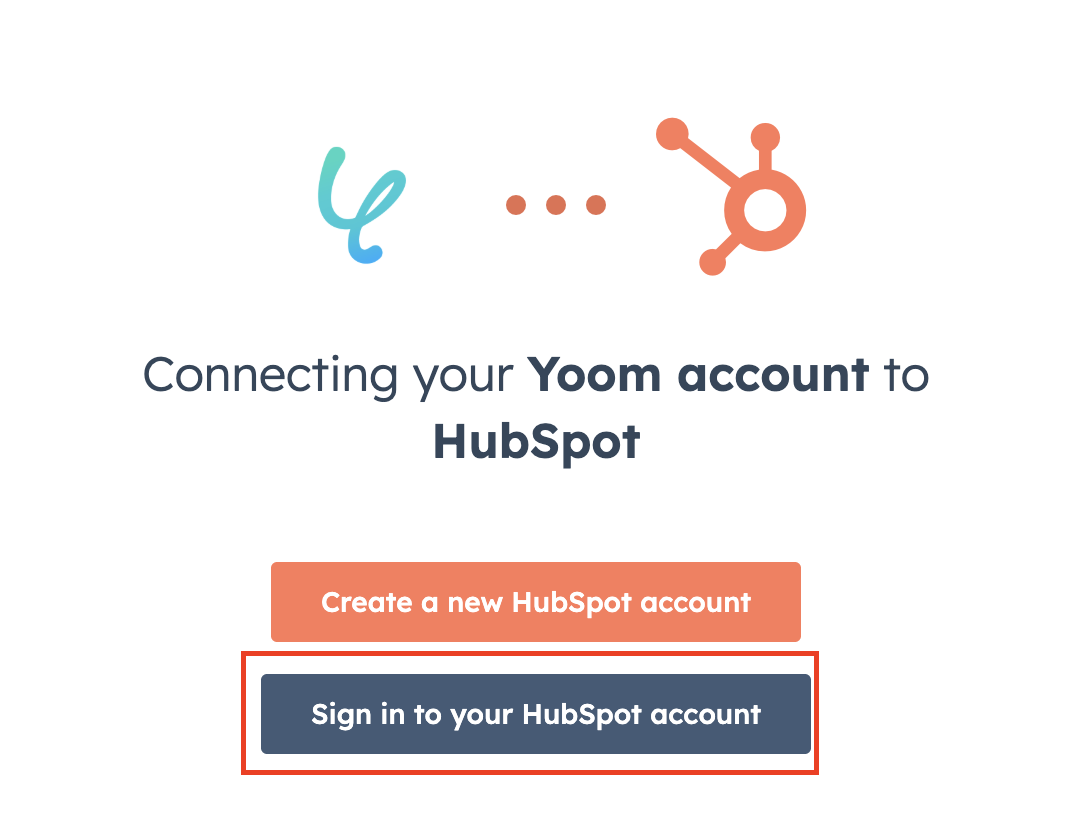
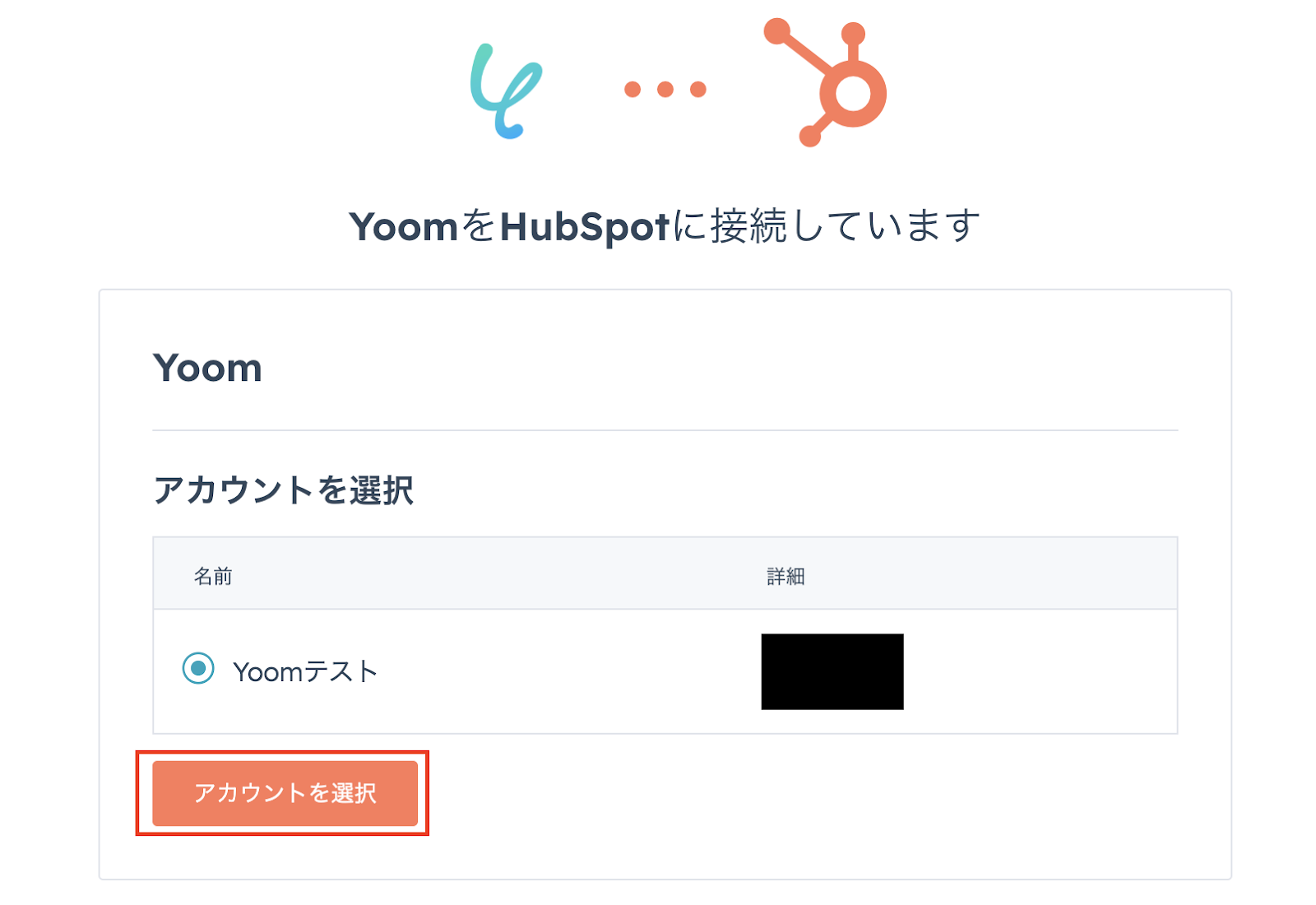
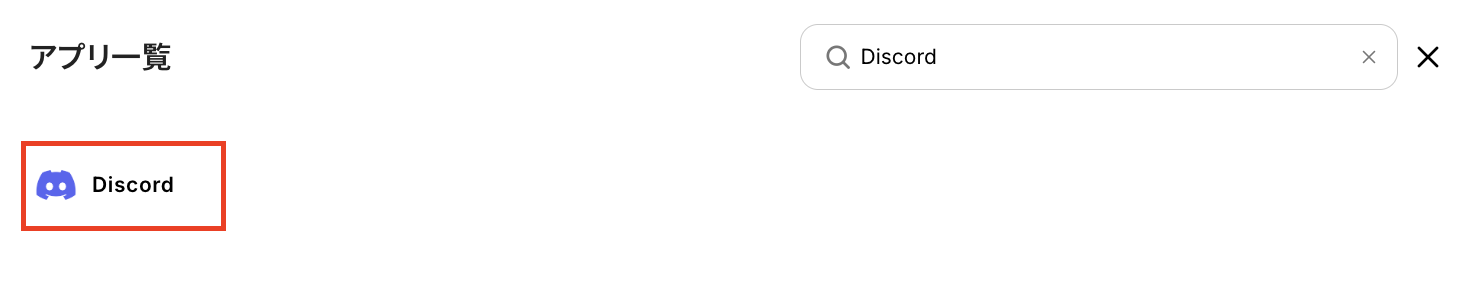
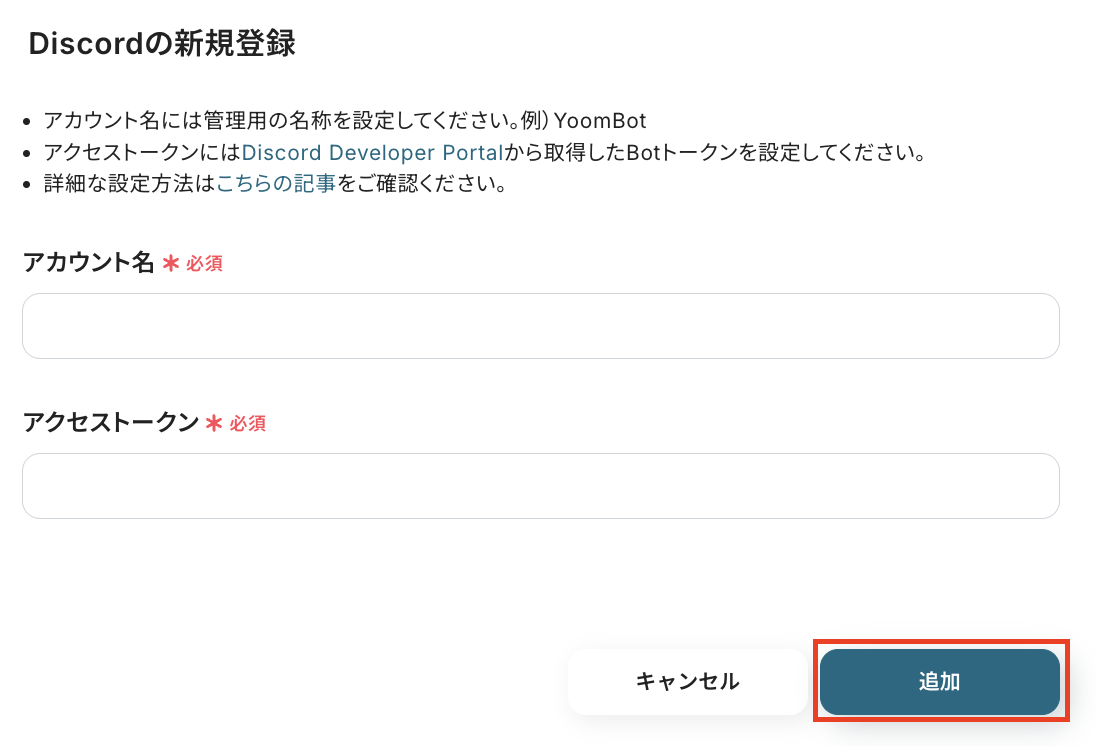
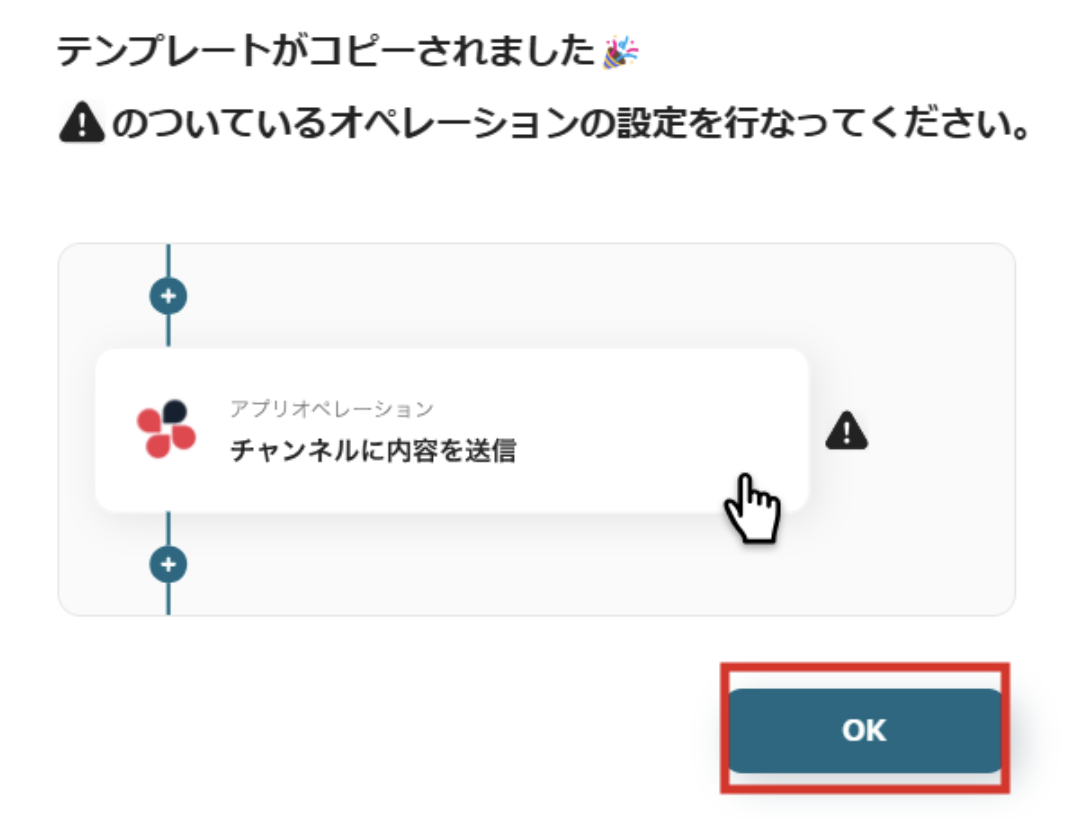
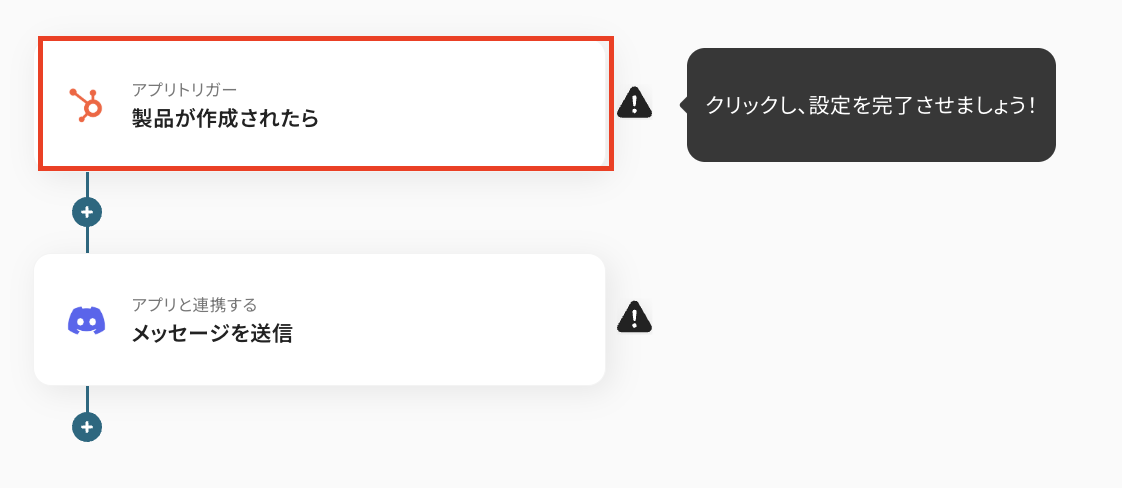
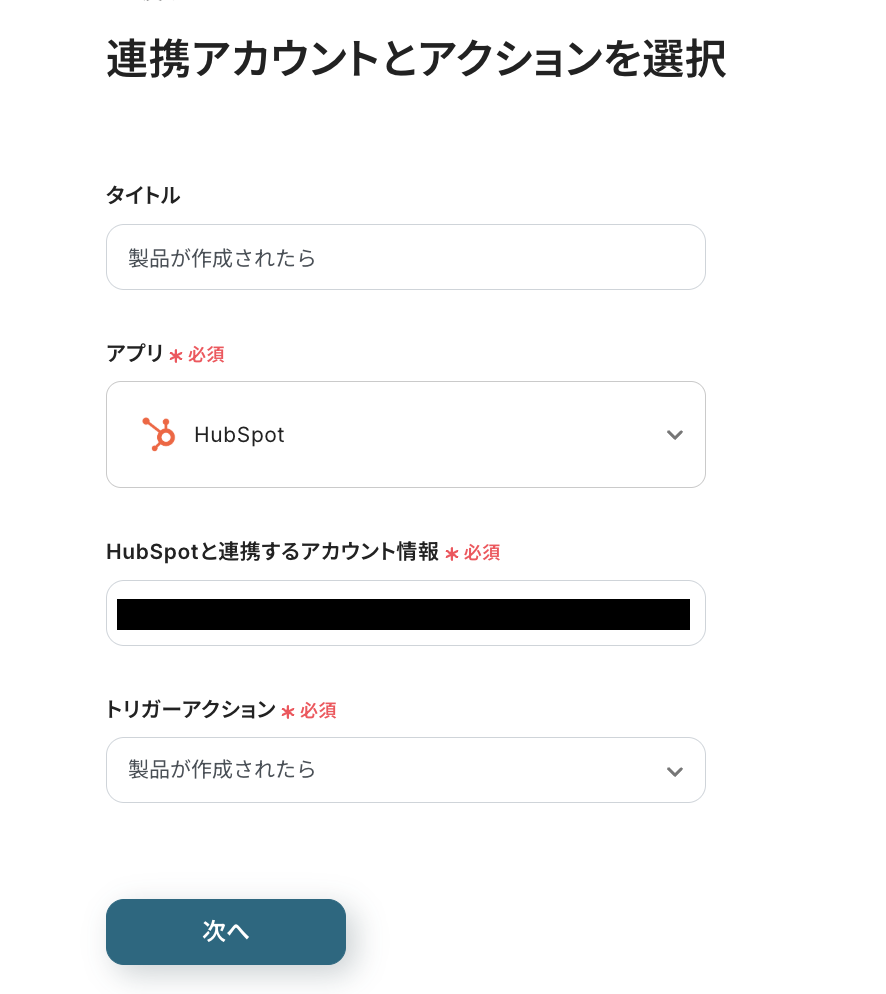
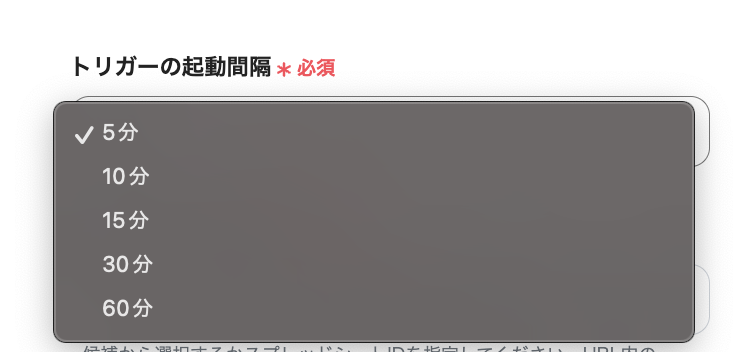

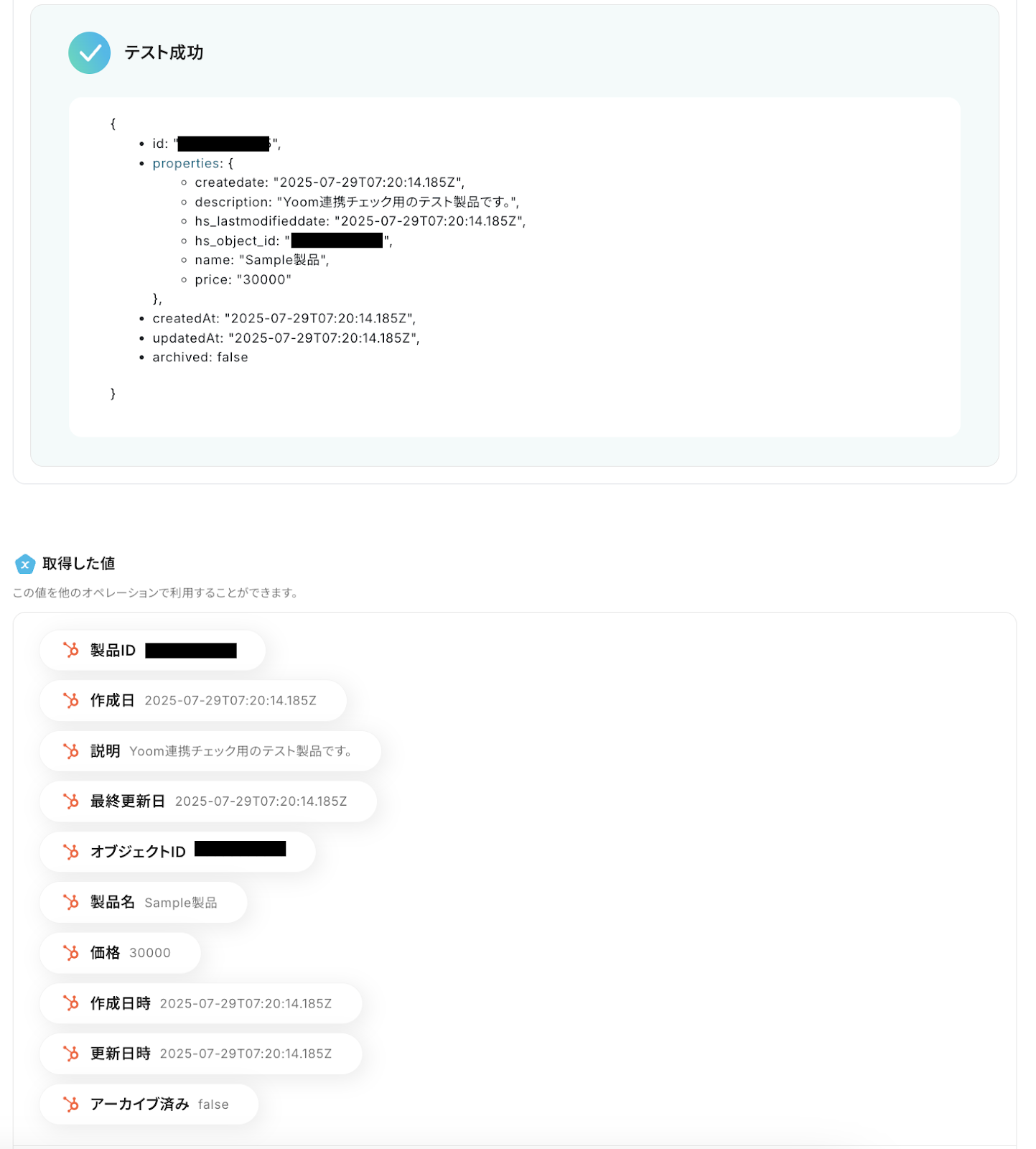
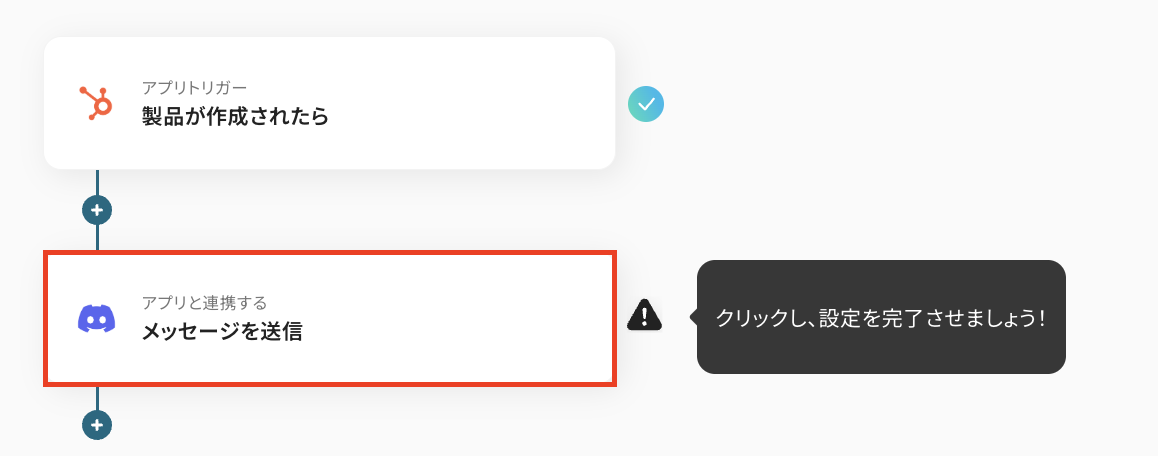
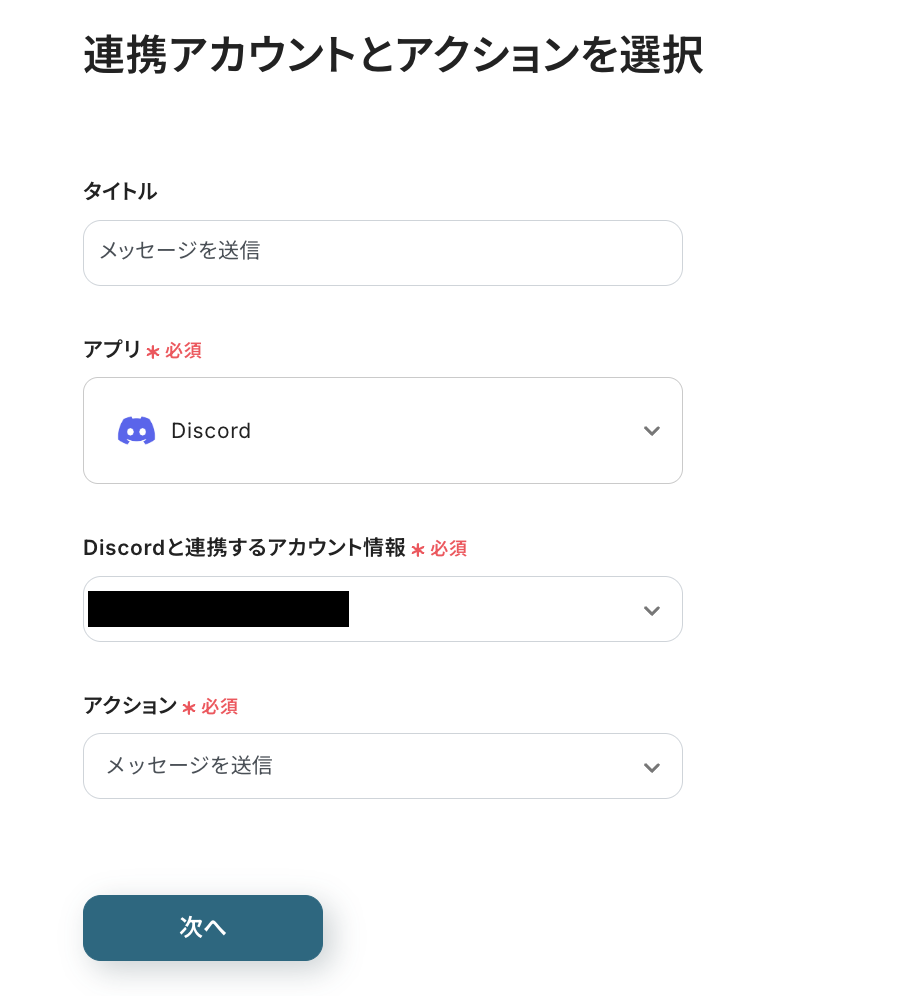

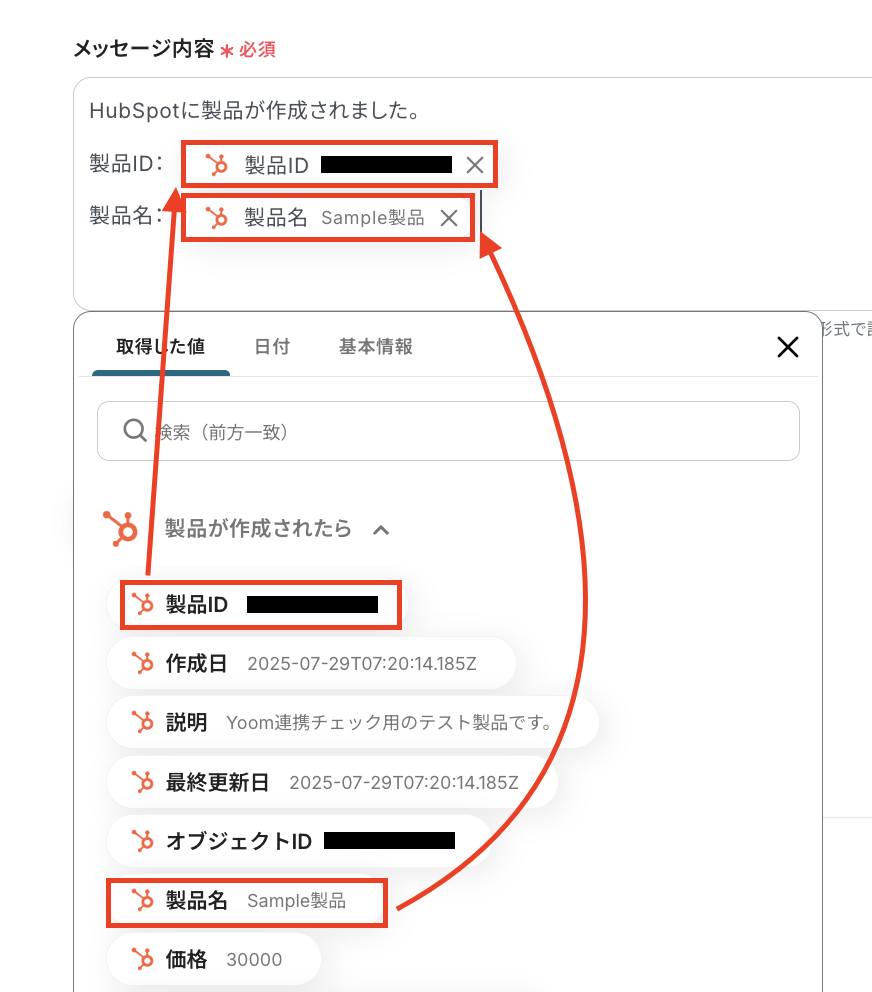
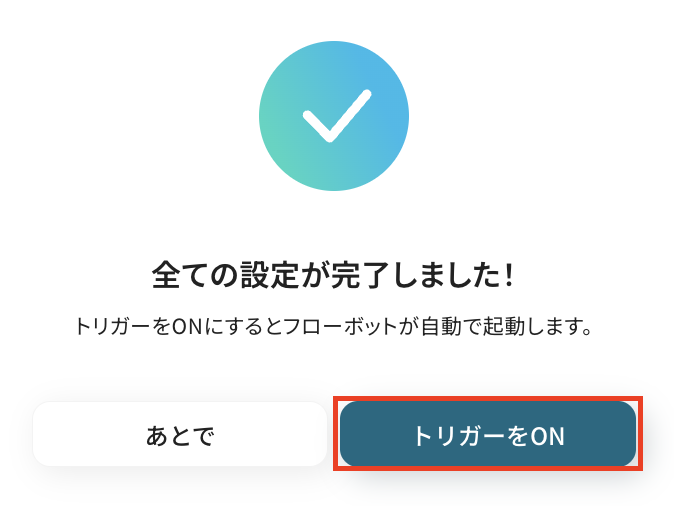
.avif)